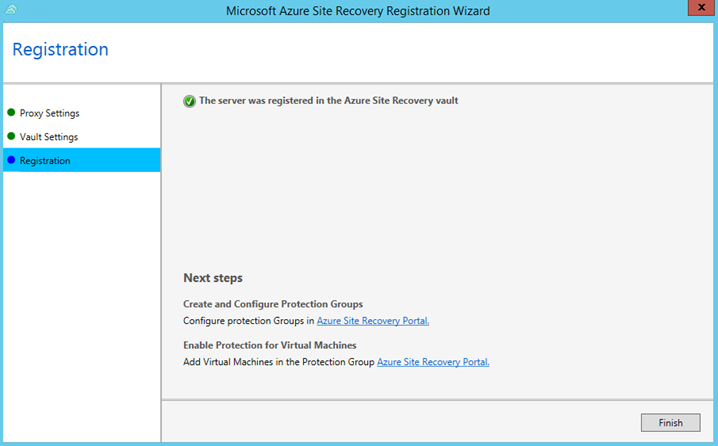Bir önceki yazımızda Azure Site Recovery senaryolarını inceledik. Yazımızın başında bahsettiğimiz gibi biz bu senaryolardan altyapımızda bulunan Windows Server 2012 R2 üzerinde Hyper-V rolüne sahip sunucumuz üzerinde barındırdığımız hizmet veren kritik olan sanal makinalarımızın bir kopyasını Hyper-V Replica özelliği ile Microsoft Azure üzerinde gönderip, herhangi bir felaket durumda Azure Site Recovery üzerinden hizmet vermesini gerçekleştireceğiz.
Yapacağımız adımlar sırasıyla,
- Create a Vault; Azure Management Portal üzerinde Site Recovery Vault oluşturulacak.
- Create a Hyper-V Site; Vault içerisinde oluşturacağımız bir mantıksal konteyner olarak düşünebilirsiniz. Bu konteynerın içerisinde On-Premises Hyper-V serverlarımız bulanacak.
- Prepare Hyper-V Servers; On-Premises içerisinde bulunan Hyper-V serverlarımın Azure Site Recovery ile replikasyon yapabilmesi için agent kurulumu gerçekleştirilecektir.
- Prepare Resources; Azure içerisinde Storage Account ve Virtual Network oluşturulup replikasyon ile Azure içerisinde hangi storage account içerisinde saklanacakları belirtilecektir.
- Create and configure protection groups; Protection Group oluşturup sanal makinaların replikasyon için gereken ayarlar yapılacaktır.
- Enable protection for virtual machines; Protection group oluşturulmasından sonra, On-Premises üzerinde bulunan sanal makinaların protection group içerisine eklencektir.
- Failover Scenario; Failover senaryolarını gözden geçirelecektir.
Create a Vault
Management Portal da oturum açtıktan sonra, Recovery Servis kısmına gidilir.
Bu kısımdan "Create a New Vault" yada "Data Services > Recovery Services > Site Recovery Vault" tıklanır.
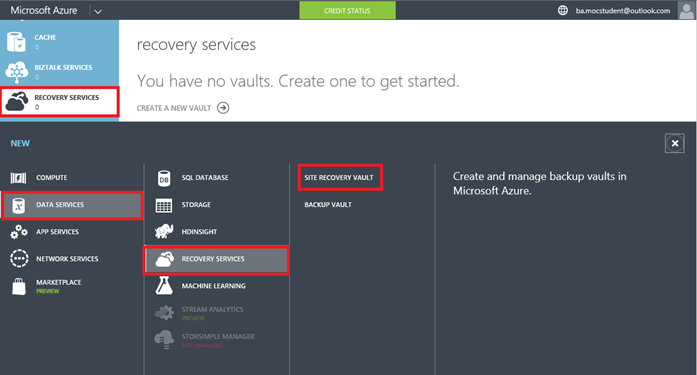
Site Recovery Vault seçildikten sonra, Vault için bir isim vermemiz gerekmektedir. Bu isim Azure üzerinde benzersiz olmak zorundadır. İlgili alana Vault isminizi yazıp doğruladıktan sonra oluşturabilirsiniz. Region kısmında, Site Recovery Vault'un hangi Microsoft Azure Datacenter içerisinde oluşturulacağını seçiyoruz. Eğer Affinity Group tanımlamanız var ise belirtebilirsiniz.
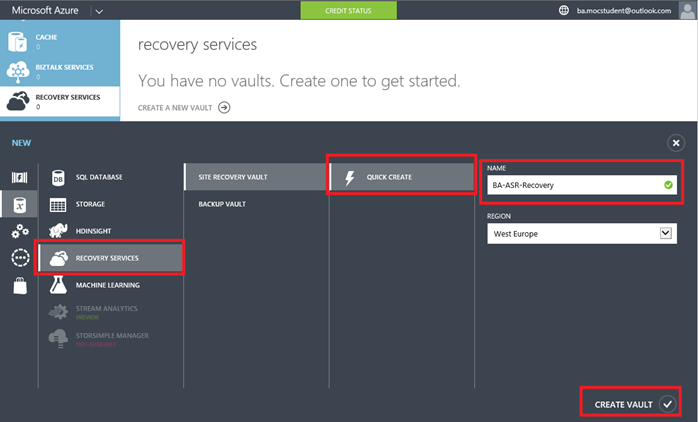
Site Recovery Vault oluştuktan sonra, Azure Portal üzerinden aktif olduğunu, seçmiş olduğun Region ve hangi Subscription içerisinde oluştuğunu görmekteyim.

Vault içerisine girdikten sonra, Site Recovery yapılandırırken yazımızın başında bahsetmiş olduğumuz senaryolardan hangisini kullanmak istediğimi seçmem gerekmekte, uygulamak istediğim senaryomu seçtikten sonra bana yapılandırma adımları için ekran gelecek, bu ekranda herşey oldukça basit tasarlanmış sırasıyla adımlar verilmiş ve bu adımlara göre ilerleyebilirsiniz.
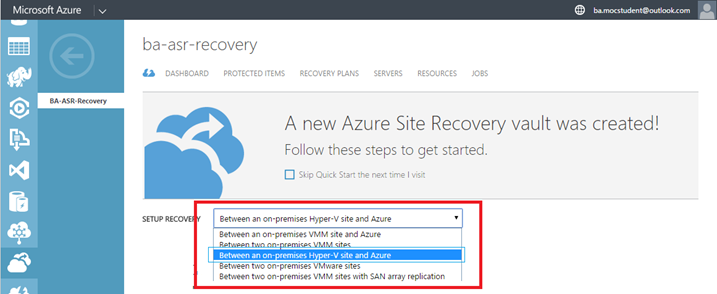
Between an on-premises Hyper-v Site and Azure seçtikten sonra karşımıza aşağıdaki gibi yapmamız gereken adımlar sırasıyla gözükecektir.
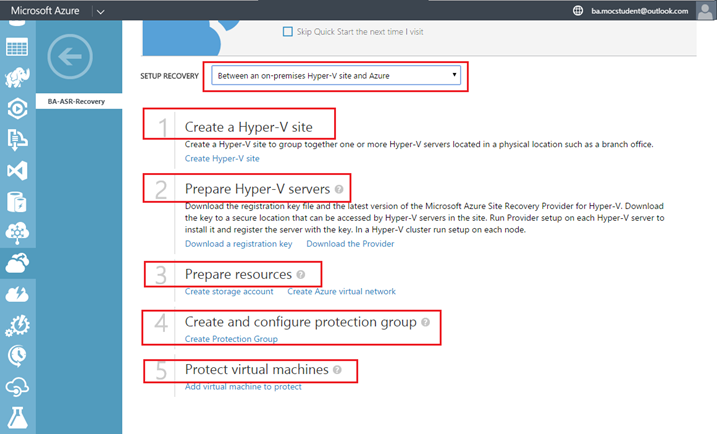
Bu adımları detaylı açıklayıp hemde gerçekleştirelim.
1-) Create a Hyper-V Site
Site Recovery Vault içerisinde eklemek istediğimiz Hyper-V serverların hangi sitelar içerisinde olduğunu söylemek için ve grouplamak için site oluşturmamız gerekmektedir. "Create a Hyper-V Site" basıp ve "Site" adı verilir ve complete tıklanır.
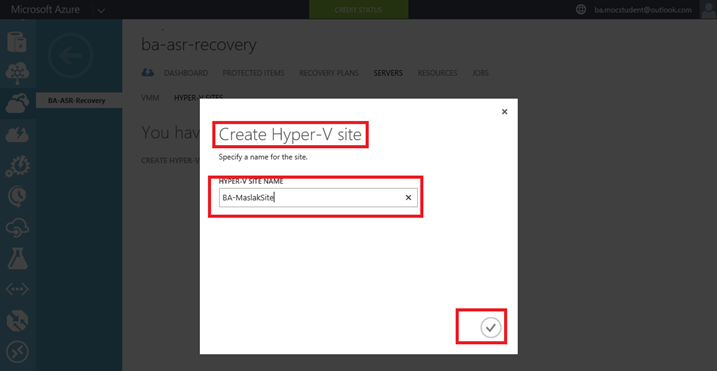
2-) Prepare Hyper-V Servers
On-premises yapımızdaki Hyper-V server ile Microsoft Azure replikasyon yapabilmesi için bir agent kurulumu yapmamız gerekmektedir. "Download Provider" tıklayarak bir "Microsoft Azure Site Recovery Provider" agent inidirip, Windows Server 2012 R2 üzerinde Hyper-V rolüne sahip olan (Replikasyonu yapmak istediğim makina üzerine) bir agent kurulumu yapıldıktan sonra, Hyper-V replica özelliğini kullanabilmek için bir sertifikaya ihtiyacımız bulunmaktadır. Hyper-V Replica özelliği Http(Kerberos) ya da (Https) sertifika ile kullanılabilmektedir. Azure Site Recovery ile Hyper-V replica özelliğini sadece sertifika ile kullanabilirsiniz. "Download a registration key" .vaultcredentials uzantılı dosya indirilir. Bu dosya içerisinde sertifika bilgileriniz bulunmaktadır.

Tarafınıza verilen dosyasının adı şu şekilde olacaktır; "HyperVSiteName--SiteRecoveryVaultName—DateTime. vaultcredentials" olarak verilmektedir.
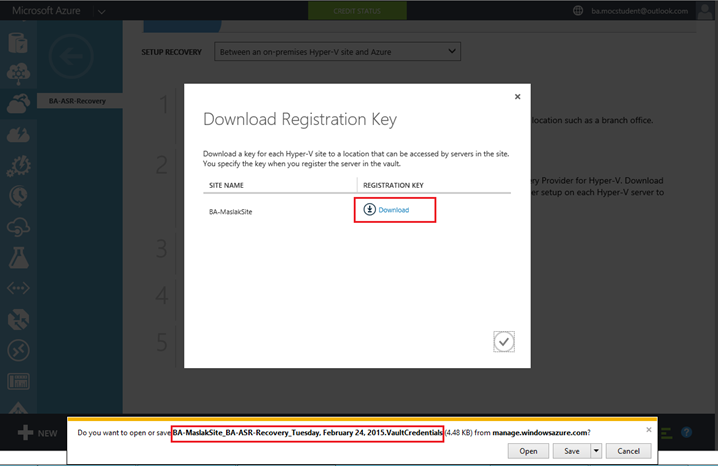
"Provider" ve "VaultCredentials" dosyasını indirdikten sonra, artık Windows Server 2012 R2 Hyper-V rolüne sahip makina üzerine agent kurma ve registration işlemlerini gerçekleştirelim.
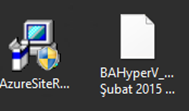
İlk olarak Azure Site Recovery Provider install işlemini gerçekleştireceğim.
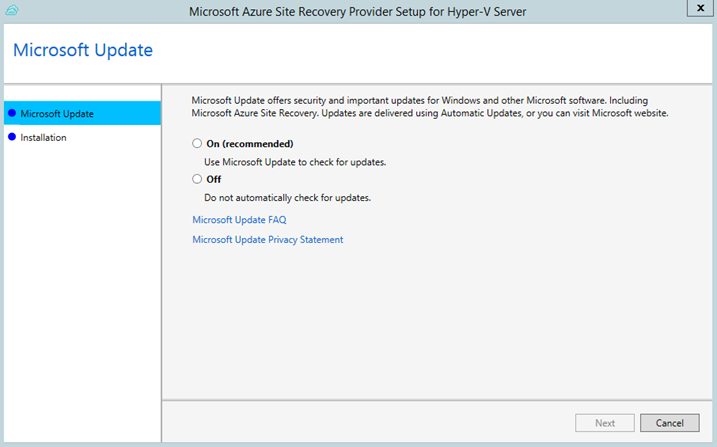
Windows Update tarafında eksikleriniz varsa gerçekleştirebilirsiniz.
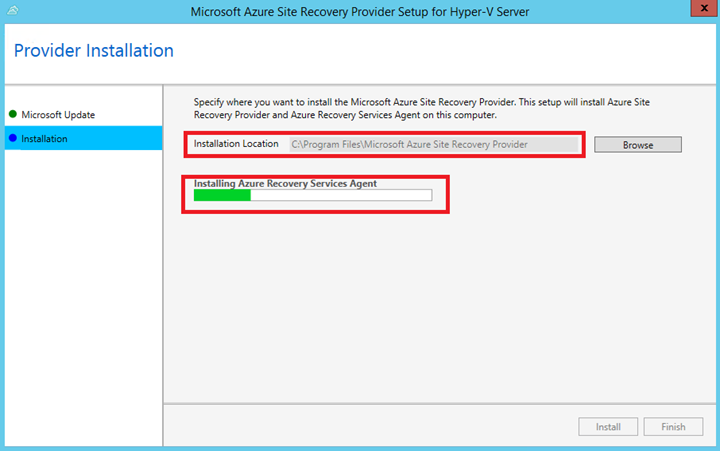
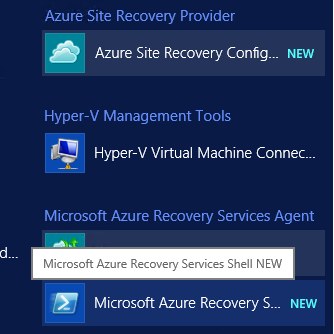
Kurulum tamamlandıktan sonra, Metro menu içerisinde Azure Site Recovery Configuration, Microsoft Azure Recovery Site Shell, Microsoft Azure Backup araçlarının başarıyla kurulduğunu görmekteyim. Şimdi Hyper-V serverımızı Azure Site Recovery içerisine registration işlemlerini gerçekleştirelim.
Not: Dilerseniz Agent kurulumunu ortamınızdaki bilgisayarlarınıza ilgili ".exe" dosyasına parametlerini göndererek SCCM yada Group Policy ile uzaktan kurulum gerçekleştirebilirsiniz. Bununla beraber, registration işlemleri için Powershell ile yapmanız mümkün.
Örnek: https://msdn.microsoft.com/en-us/library/azure/dn788913.aspx
Metro Menü içerisinden Azure Site Recovery Configuration tıkladıktan sonra, Registration Wizard ekranı karşımıza gelecektir. Bu kısımda şirket içerisin de Proxy gibi ayarlarınız var ise belirtmeniz gerekmektedir. Replikasyon için Hyper-V üzerinde 443 nolu portun açık olduğuna emin olunuz.
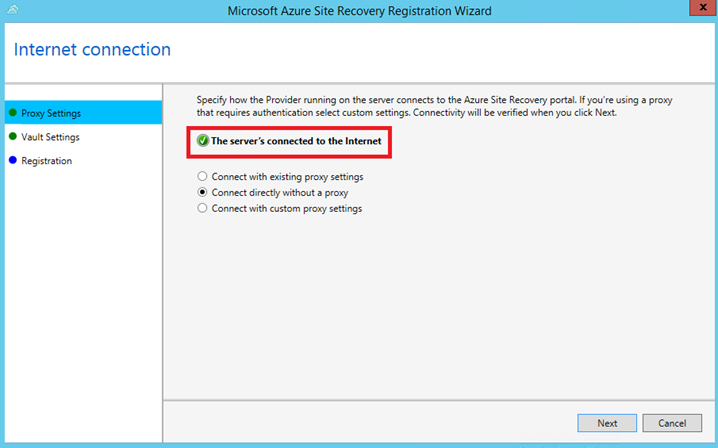
Bir sonraki adıma geçtiğim zaman ".vaultCredentials" bilgilerini Browse basarak indirmiş olduğum ".vaultCredentials" dosyasını gösterdikten sonra bir doğrulama işlemi gerçekleşecektir.
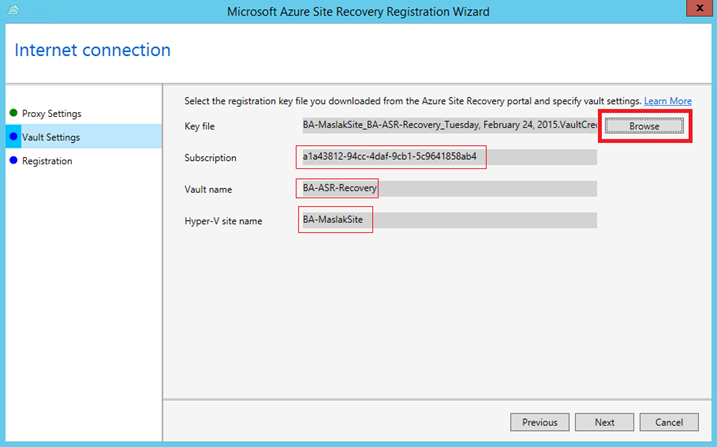
Dikkat ettiyseniz Azure Management Portal üzerinden vermiş olduğumuz "Hyper-V Site Name", "Vault Name","Subscription Id" bilgilerini göstermektedir. Bir sonraki adıma geçerek Registration işlemini bitiyorum. Hyper-V Replica özelliğini kullanabilmesi için arka tarafta bir sertifika oluşturup eklenecektir.